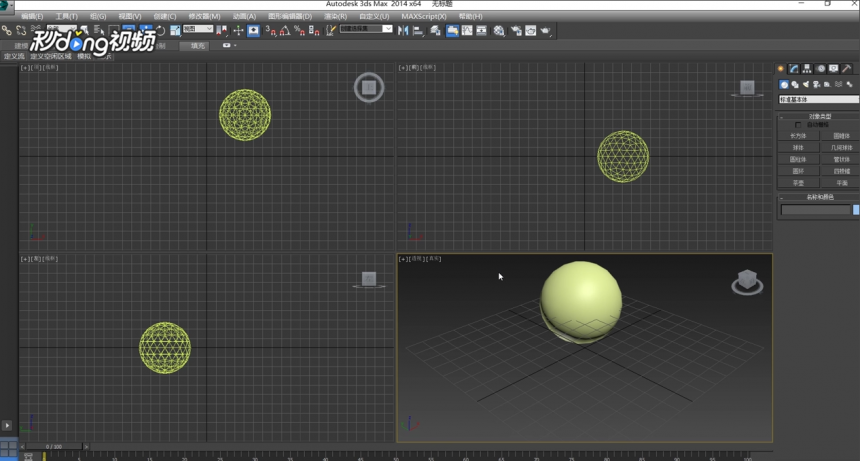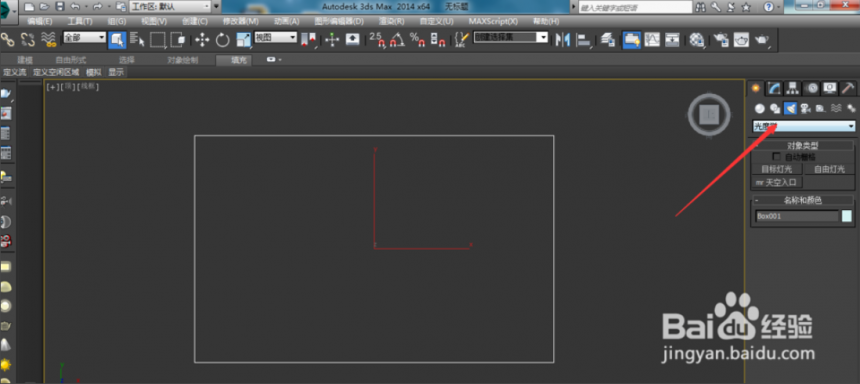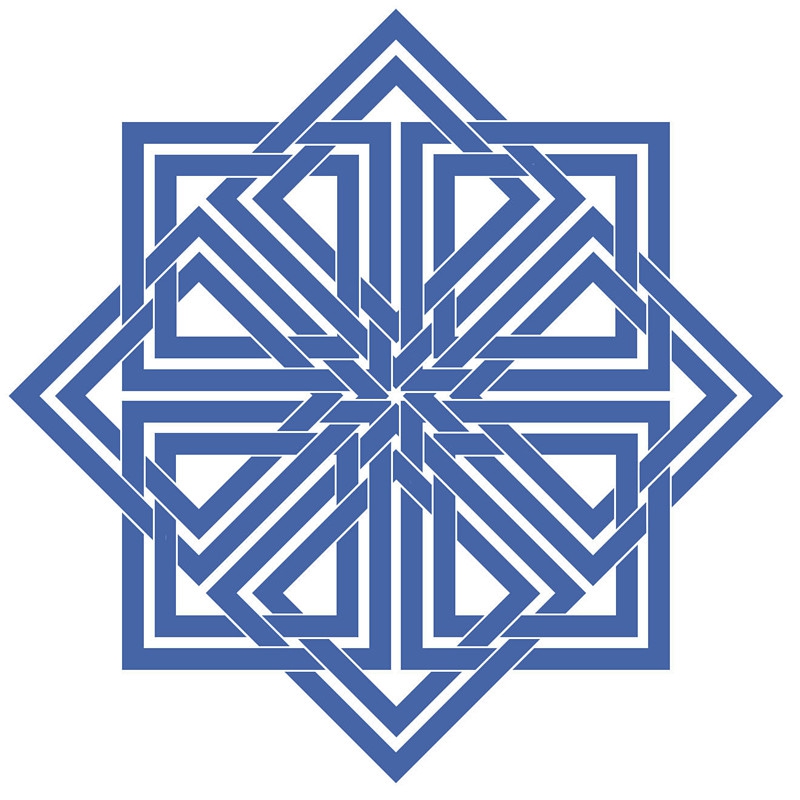利用Photoshop替换颜色做漂亮效果图(photoshop图片颜色替换)优质
原图:

效果:

1.打开原图。复制一层。选择“图像--调整--替换颜色”
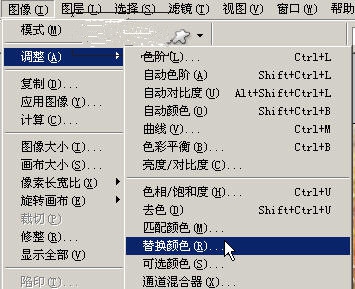
2.颜色容差为153。双击颜色
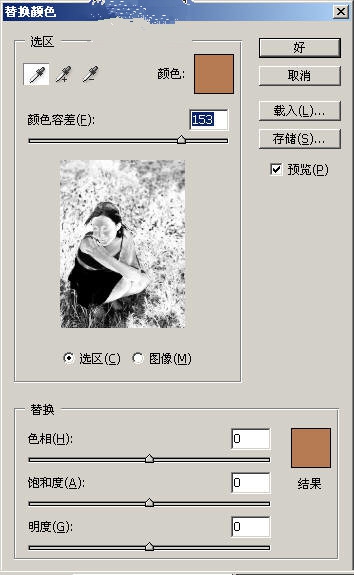
3.选择目标颜色。点击“好”
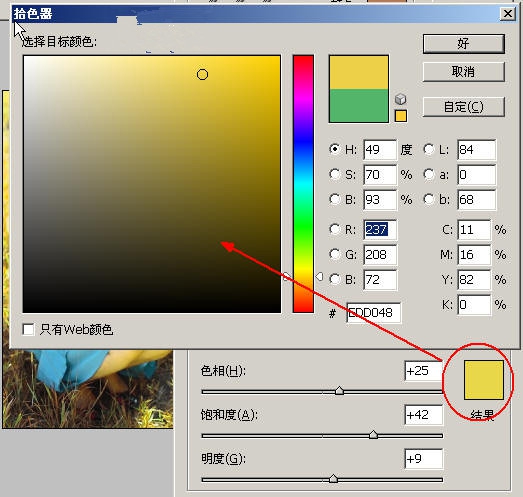
4.将图层模式设为“强光”

5.新建一个图层。

6.用画笔工具再图层下方画上几笔。如图:
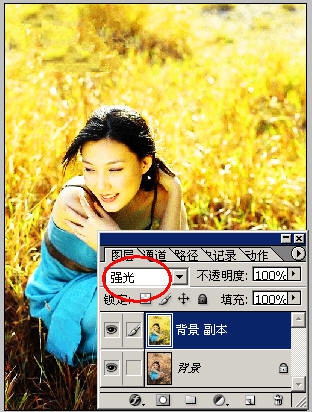
7.将图层模式设为“叠加”
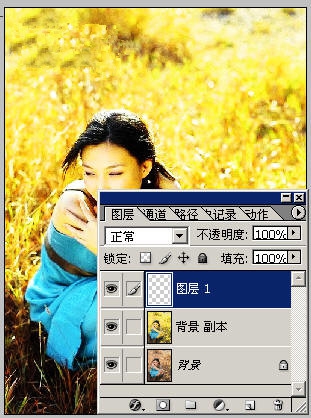
8.选择'背景副本'图层。用橡皮擦擦除人脸和身上的颜色
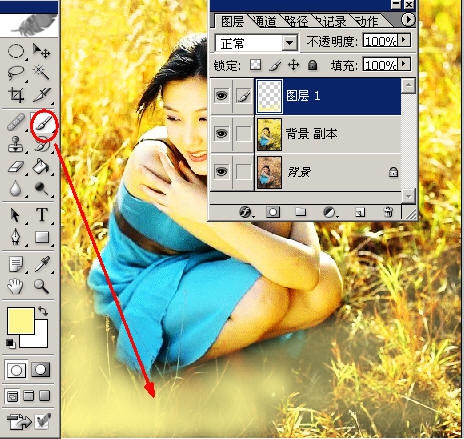
9.完成。

更多精选教程文章推荐
以上是由资深渲染大师 小渲 整理编辑的,如果觉得对你有帮助,可以收藏或分享给身边的人
本文标题:利用Photoshop替换颜色做漂亮效果图(photoshop图片颜色替换)
本文地址:http://www.hszkedu.com/44616.html ,转载请注明来源:云渲染教程网
友情提示:本站内容均为网友发布,并不代表本站立场,如果本站的信息无意侵犯了您的版权,请联系我们及时处理,分享目的仅供大家学习与参考,不代表云渲染农场的立场!
本文地址:http://www.hszkedu.com/44616.html ,转载请注明来源:云渲染教程网
友情提示:本站内容均为网友发布,并不代表本站立场,如果本站的信息无意侵犯了您的版权,请联系我们及时处理,分享目的仅供大家学习与参考,不代表云渲染农场的立场!